Выбор шрифта – дело тонкое
При выборе шрифта набора следует исходить, прежде всего, из его легкости для чтения. Простейший тест – напечатайте страницу текста литерами того шрифта, размера и цвета, который предполагаете использовать в публикации. Рассмотрите страницу на расстоянии вытянутой руки. Легко ли прочесть текст?
Нельзя забывать и об адекватности, т. е. о соответствии стилю публикации. Это особенно касается шрифтов для заголовков. Официальные документы '«потерпят» только классические шрифты и никак не больше двух на страницу. Но и в других случаях считается, что максимальное число шрифтов на одной странице – три. Слишком много шрифтов и злоупотребление декоративными гарнитурами оставляют впечатление неряшливости. Продуманное применение разных начертаний и размеров одного шрифта и оригинальное размещение блоков текста более приятно глазу.
Кроме того, при использовании нескольких шрифтов на одной странице приходится следить, чтобы они гармонировали друг с другом.
Шрифт на компьютере
Компьютерный шрифт представляет собой программу, которая может быть использована во всех Windows-приложениях, в том числе и в CorelDraw. Шрифты входят в комплект системы Windows, разрабатываются производителями приложений и поставляются вместе с ними. Наконец, есть фирмы, занимающиеся исключительно производством шрифтов на все случаи жизни.
Выбор формата
Исторически сложилось так, что в мире существует несколько стандартов шрифтов для персональных компьютеров. Наиболее популярны шрифты корпорации Adobe Systems, разработавшей стандарт Туре 1, и Microsoft Corp., создавшей формат TrueType. Оба стандарта имеют свои достоинства, что привело к их параллельному сосуществованию, а шрифты создаются и в том, и в другом.
Шрифты Туре написаны на языке PostScript, «родном» для фотонаборных автоматов, и, в случае их применения, вероятность неправильной интерпретации при выводе на фотонаборных автоматах и PostScript-принтерах меньше, чем при использовании шрифтов TrueType. Если вы готовите публикацию для распечатки на нe-PostScript-принтере (например, на струйном) или вообще работаете для Web, то, в принципе, безразлично, каким шрифтом пользоваться. С другой стороны, шрифты TrueType поддерживаются системой, в то время как для шрифтов Туре 1 необходима отдельная программа организации шрифтов (например, Adobe Type Manager). Поэтому при работе в офисных приложениях отдается предпочтение шрифтам TrueType.
Сейчас активно развивается новый стандарт шрифтов – ОрепТурс. Он разработан совместно Adobe и Microsoft и предназначен объединить достоинства обоих конкурирующих форматов. Технология ОрепТуре разработана совместно Microsoft и Adobe в 1997 г., а первые шрифты были выпущены в 2000 г. Они являются кроссплатформенными, т. е. один и тот же файл шрифта может быть установлен и на Мас, и на PC. Для работы со шрифтами этого формата не требуется шрифтовой машины – в Windows 2000 (PC) и OS X (Macintosh) они поддерживаются системой. Шрифты ОрепТуре основаны на кодовой таблице Unicode. Комплект шрифта может содержать до 65 000 символов, что достаточно для отображения всех символов всех мировых языков. В состав стандартных OpenTvpe-шрифтов (например, Aria!) входят комплекты латинских, европейских, турецких, русских литер и стандартные символы. В ОреnТуре улучшена типографика шрифта: в его состав могут входить лигатуры. дроби и другие особые типографские знаки, многие шрифты содержат .различные наборы литер для разного кегля. Улучшен механизм кернинга. Весь шрифт этого формата содержится в единственном файле (иногда очень большого размера), который весьма эффективно сжимается при хранении.
Качество шрифта
Какой бы шрифт вы ни использовали в работе, он должен быть фирменным. Во-первых, зарегистрированный шрифт имеет уникальное имя и идентификационный код, не позволяющий спутать его с «однофамильцами». Во-вторых, пиратские шрифты слишком часто содержат ошибки, приводящие к непредсказуемым последствиям. Наконец, пиратские шрифты очень часто имеют неправильное расположение и безобразные контуры отдельных букв.
Если вы не уверены в качестве шрифта, но хотите использовать его в работе, устройте проверку. Перед началом работы отформатируйте этим шрифтом текст, состоящий из всех букв – строчных и прописных, цифр и символов (скобки, кавычки, знаки препинания и т. д.). Все ли символы присутствуют и соответствуют тому, что вы набирали? Равномерно ли размещены символы? У всех ли букв есть прописной и строчной варианты? Нет ли букв, вид которых режет глаз? Отформатируйте тем же шрифтом небольшую заметку. Равномерно ли смотрится текст? Распечатайте тестовую страницу (желательно на PostScript-принтере). Ничего не пропало, не искажено? Если вы выяснили, что шрифт плохой, ни в коем случае его не используйте, замените на другой, подходящий случаю.
Поскольку шрифт является отдельной программой, открытие файлов иллюстраций на другом компьютере осложняется – ведь шрифт, использованный в документе, совсем не обязательно установлен на компьютере, где этот файл открывается. Значит, для корректной работы с файлом нужно прикладывать к нему все файлы шрифтов CorelDraw предлагает другой способ решения проблемы – при сохранении файла установите флажок Embed Fonts using TrueDoc (TM) (Встроить шрифты через TrueDoc) в диалоговом окне Save Drawing (Сохранение документа).
Программа выдаст информационное окно, в котором предупредит вас, что внедренные шрифты не будут полнофункциональны, поскольку не являются частью программы. Если открыть такой документ на компьютере, на котором не установлены данные шрифты, его можно будет просмотреть и распечатать, но нельзя будет сохранить с внесенными изменениями. Если вы все же хотите сохранить документ в таком виде, нажмите кнопку Accept (Принять).
Если документ сохранен без внедренных шрифтов, и они не установлены на компьютере, при открытии документа программа выдаст окно замены шрифта. В центральной области окна перечислены замещаемые и замещающие шрифты.
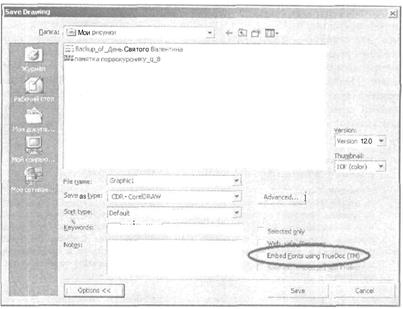
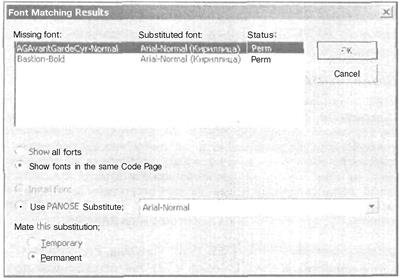
Для каждого шрифта можно установить режим замены с помошью переключателя (только Windows). Он расположен в правой нижней части окна и имеет два положения. В первом из них, Temporary (Временно), замена производится только на текущий сеанс работы. При следующем открытии документа программа снова откроет окно замены шрифта. В положении Permanent (Постоянно) замена будет производиться без запроса при каждом открытии документа до тех пор, пока на компьютере не появится оригинальный шрифт. Если вы хотите подобрать шрифт-замену вручную, к вашим услугам раскрывающийся список установленных шрифтов в нижней части окна.
По замыслу разработчиков, программа автоматически подбирает шрифт, максимально похожий на отсутствующий. Именно этот оптимальный шрифт и предлагается вам в окне замены. Установки замены шрифта находятся в подразделе Fonts (Шрифты) раздела Text (Текст) диалогового окна Options (Параметры). Именно там находится кнопка Panose Font Matching (Подбор шрифтов PANOSE), дающая доступ к установкам интегрированной системы замены шрифтов PANOSE.
В открывшемся окне замен PANOSE Font Matching Preferences (Параметры сопоставления шрифтов PANOSE) для регулировки процесса замены устанавливают необходимый переключатель: Never use font matching (Не сопоставлять шрифты), Use font matching for text (Сопоставлять шрифты в тексте) и Use font matching for text and styles (Сопоставлять шрифты в тексте и стилях). При активном режиме замены (второй и третий переключатели) становится доступен флажок Show mapping results (Отображать результаты сопоставления). Если его включить, CorelDraw будет показывать результаты и запрашивать подтверждение для замены шрифтов в публикации. В средней части окна расположена шкала Substitution tolerance (Соответствие), на которой перемещением ползунка устанавливают точность замены от высокой до низкой. В раскрывающемся списке Default font (Шрифт по умолчанию) можно выбрать гарнитуру, используемую в качестве замены, если ничего подходящего не найдено. Кнопки в правой части окна дают доступ к дополнительным настройкам PANOSE.
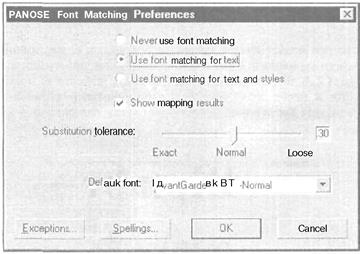
Дата добавления: 2017-01-26; просмотров: 1827;











